Eliminar el virus Chromesearch.win (Guía de eliminación) - Actualización Nov 2017
Guía de eliminación del virus Chromesearch.win
¿Qué es El virus Chromesearch.win?
Chromesearch.win — otro pobre impostor de Google Chrome intenta hackear los navegadores
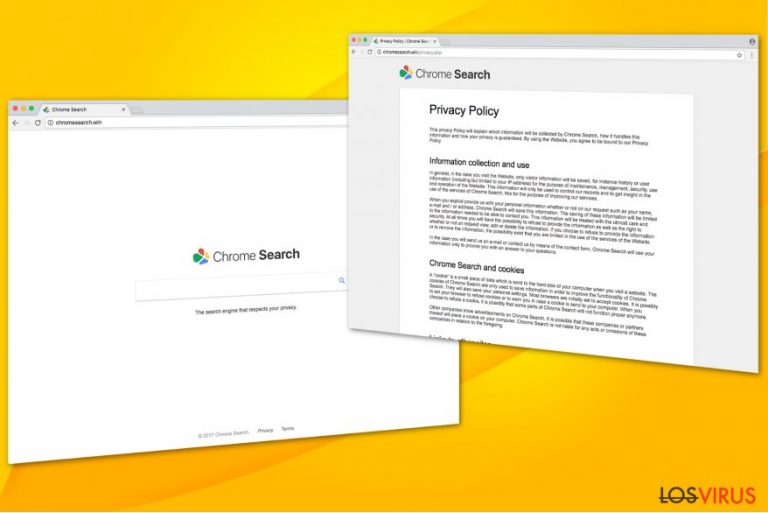
Chromesearch.win pertenece a la categoría de hackers de navegador que imitan a Google Chrome. Sin embargo, éste hackea tu navegador rápidamente tras su instalación. Ten en cuenta que hay una amplia lista de hackers idénticos, como Chromesearch.today, Clean My Chrome, Cleanserp, etc. Todos ellos pueden configurarse como proveedores de búsqueda predeterminados para continuar con sus sospechosas actividades.
Los expertos en ciber seguridad de LosVirus.es apuntan que Chromesearch.win es capaz de iniciar estas actividades potencialmente peligrosas justo tras hackear el navegador Chrome:
- Infiltrar cookies de rastreo para reunir información sobre tus hábitos de navegación;
- Usar la información para mostrar anuncios que satisfagan tus intereses;
- Asignar la dirección http://chromesearch.win/ como proveedor de búsqueda predeterminado, nueva URL y página de inicio;
- Bloquear que puedas reiniciar los parámetros de tu navegador a su estado inicial.
A pesar del hecho de que este virus controla tu actividad online y puede reunir información personal identificable, también muestra anuncios molestos que son muy desconfiables. Los investigadores alertan de que normalmente los desarrolladores de estos hackers de navegador rechazan tomar cualquier responsabilidad por el contenido que promueven. Por ello, hacer click en los anuncios patrocinados puede conducirte a una infección de malware o a otro tipo de infección.
Te aconsejamos que elimines Chromesearch.win con la ayuda de un programa de seguridad profesional o uses la guía de eliminación provista justo abajo de este artículo. Ten cuidado, ya que cualquier retraso a la hora de eliminar el hacker puede acabar en la instalación de toolbars y extensiones de navegador adicionales e indeseadas.

Si eso no es suficiente, este buscador se describe a sí mismo como «el motor de búsqueda que respeta tu privacidad.» En realidad, aquellos que lee atentamente su Política de Privacidad encuentran declaraciones contradictorias como:
When you explicit provide us with your personal information whether or not on our request such as your name, e-mail and / or address, Chrome Search will save this information. If you choose to refuse to provide the information or to remove the information, the possibility exist that you are limited in the use of the services of the Website.
Este engañoso motor de búsqueda es intolerable, y te recomendamos que no dudes ni un segundo y comiences la eliminación de Chromesearch.win. Puedes hacerlo con la ayuda de un programa anti-spyware de confianza, como FortectIntego o Malwarebytes.
Consejos para prevenir la infiltración de programas potencialmente no deseados (PUPs)
No es un secreto que los desarrolladores empaquetan sus cuestionables aplicaciones junto a programas regulares para incrementar el ratio de la distribución. De este modo, se benefician de la gente que suele instalar los nuevos programas sin prestar atención al proceso y seleccionando las opciones Recomendadas o Básicas del instalador.
El permiso para instalar un programa potencialmente no deseado (PUP) ya viene pre-marcado por defecto, y solo las opciones de instalación Avanzadas o Personalizadas pueden mostrar tal información. Por ello, debes siempre optar por usar estos métodos cuando vayas a instalar nuevos programas y poder así rechazar instalar aplicaciones adicionales.
Modos de eliminar el malware Chromesearch.win de tu PC
Si te preguntas cómo eliminar Chromesearch.win, deberías saber que este procedimiento puede hacerse tanto manual como automáticamente. La eliminación automática sigue siendo el método más seguro para desinstalar un hacker, ya que te ayuda a detectar y eliminar todas las extensiones y plugins de navegador que están relacionados con el virus Chrome Search. Como resultado, tu ordenador se libera del hacker en pocos minutos.
Sin embargo, algunos usuarios pueden querer optar por la eliminación manual de Chromesearch.win. Por ello, te hemos preparado las instrucciones detalladas que deberían guiarte a través del proceso. Es vital seguirlos con cuidado, ya que eliminar los archivos incorrectos puede causar un permanente daño a tu ordenador.
Puedes eliminar el daño causado por el virus con la ayuda de FortectIntego. SpyHunter 5Combo Cleaner y Malwarebytes son programas recomendados para detectar los programas potencialmente indeseados y virus junto a todos los archivos y entradas del registro que estén relacionados con ellos.
Guía de eliminación manual del virus Chromesearch.win
Desinstalar de Windows
Para solucionar las redirecciones en Windows, usa la guía de abajo para limpiar tu ordenador del hacker.
Para eliminar El virus Chromesearch.win de ordenadores con Windows 10/8, por favor, sigue estos pasos:
- Entra en el Panel de Control desde la barra de búsqueda de Windows y pulsa Enter o haz click en el resultado de búsqueda.
- Bajo Programas, selecciona Desinstalar un programa.

- Desde la lista, encuentras las entradas relacionadas con El virus Chromesearch.win (o cualquier otro programa sospechoso recientemente instalado).
- Click derecho en la aplicación y selecciona Desinstalar.
- Si aparece el Control de Cuentas del Usuario haz click en Sí.
- Espera hasta que el proceso de desinstalación se complete y pulsa Aceptar.

Si eres un usuario de Windows 7/XP, procede con las siguientes instrucciones:
- Click en Windows Start > Panel de Control localizado en la parte derecha (si eres usuario de Windows XP, click en Añadir/Eliminar Programas).
- En el Panel de Control, selecciona Programas > Desinstalar un programa.

- Elige la aplicación indeseada haciendo click una vez.
- En la parte superior, click en Desinstalar/Cambiar.
- En la ventana de confirmación, elige Sí.
- Click en Aceptar una vez el proceso de eliminación finalice.
Elimina Chromesearch.win del sistema Mac OS X
-
Si estás usando OS X, haz click en el botón Go en la esquina superior izquierda de la pantalla y selecciona Applications.

-
Espera a que veas la carpeta Applications y busca por Chromesearch.win y cualquier otro programa sospechoso en ella. Ahora haz click derecho en cada entrada y selecciona Move to Trash.

Reiniciar MS Edge/Chromium Edge
Eliminar extensiones indeseadas de MS Edge:
- Selecciona Menú (los tres puntos horizontales en la esquina superior derecha de la ventana del navegador) y selecciona Extensiones.
- Desde la lista, selecciona la extensión relacionada y haz click en el icono del Engranaje.
- Click en Desinstalar en la parte de abajo.

Limpiar cookies y otros datos de navegación:
- Click en Menú (los tres puntos horizontales en la esquina superior derecha de la ventana del navegador) y selecciona Privacidad y Seguridad.
- Bajo datos de navegación, selecciona Elegir qué limpiar.
- Selecciona todo (a parte de contraseñas, aunque puedes querer incluir también las licencias de Media, si es aplicable) y selecciona Limpiar.

Restaurar los ajustes de nueva pestaña y página de inicio:
- Click en el icono de menú y elige Configuración.
- Luego encuentra la sección En el inicio.
- Click en Deshabilitar si encuentras cualquier dominio sospechoso.
Resetea MS Edge y los pasos de arriba no te han ayudado:
- Pulsa en Ctrl + Shift + Esc para abrir el Administrador de Tareas.
- Click en la flecha de Más detalles en la parte inferior de la ventana.
- Selecciona la pestaña Detalles.
- Ahora desliza y localiza cualquier entrada con el nombre de Microsoft Edge en ella. Click derecho en cada una de ellas y selecciona Finalizar Tarea para hacer que MS Edge deje de funcionar.

Si esta solución no te ha ayudado, necesitas usar un método más avanzado para resetear Edge. Ten en cuenta que necesitas hacer una copia de seguridad de tus datos antes de proceder.
- Encuentra la siguiente carpeta en tu ordenador: C:\\Users\\%username%\\AppData\\Local\\Packages\\Microsoft.MicrosoftEdge_8wekyb3d8bbwe.
- Pulsa Ctrl + A en tu teclado para seleccionar todas las carpetas.
- Click derecho en ellos y selecciona Eliminar.

- Ahora haz click derecho en el botón de Inicio y selecciona Windows PowerShell (Administrador).
- Cuando aparezca la nueva ventana, copia y pega el siguiente comando y pulsa Enter:
Get-AppXPackage -AllUsers -Name Microsoft.MicrosoftEdge | Foreach {Add-AppxPackage -DisableDevelopmentMode -Register “$($_.InstallLocation)\\AppXManifest.xml” -Verbose

Instrucciones para Edge basado en Chromium
Eliminar extensiones de MS Edge (Chromium):
- Abre Edge y haz click en Configuración > Extensiones.
- Elimina las extensiones indeseadas haciendo click en Eliminar.

Limpiar caché y datos del sitio:
- Click en Menú y selecciona Configuración.
- Selecciona Privacidad y Servicios.
- Bajo Limpiar datos de navegación, elige Seleccionar qué limpiar.
- Bajo rango de fecha, selecciona Todo el tiempo.
- Selecciona Limpiar ahora.

Resetear MS Edge basado en Chromium:
- Click en Menú y selecciona Configuración.
- En la parte izquierda, selecciona Reiniciar configuración.
- Selecciona Restaurar ajustes a sus valores por defecto.
- Confirma con Resetear.

Reiniciar Mozilla Firefox
Sigue la guía de abajo para aprender a desinstalar Chromesearch.win junto a todos sus componentes del navegador Mozilla.
Eliminar extensiones peligrosas
- Abre el navegador Mozilla Firefox y haz click en el Menú (los tres botones horizontales de la esquina superior derecha de la pantalla).
- Selecciona Add-ons.
- Aquí, selecciona los plugins que estén relacionados con El virus Chromesearch.win y haz click en Eliminar.

Reiniciar la página de inicio:
- Click en los tres botones horizontales de la esquina superior derecha para abrir el menú.
- Selecciona Opciones.
- Bajo las opciones de Inicio, ingresa tu sitio preferido que se abrirá cada vez que abres de nuevo Mozilla Firefox.
Limpiar las cookies y datos del sitio:
- Click en el Menú y selecciona Opciones.
- Ve a la sección de Privacidad y Seguridad.
- Desliza hasta encontrar Cookies y Datos del sitio.
- Click en Limpiar datos…
- Selecciona Cookies y datos de sitios, así como Contenido Web en Caché y pulsa Limpiar.

Reiniciar Mozilla Firefox
En caso de que El virus Chromesearch.win no se haya eliminado tras seguir las instrucciones de antes, reinicia Mozilla Firefox:
- Abre el navegador Mozilla Firefox y haz click en Menú.
- Ve a Ayuda y luego elige Información del Solucionador de Problemas.

- Bajo la sección Poner a punto Mozilla Firefox, haz click en Reiniciar Firefox…
- Una vez aparezca el pop-up, confirma la acción pulsando en Reiniciar Firefox – esto debería completar la eliminación de El virus Chromesearch.win.

Reiniciar Google Chrome
Puedes reiniciar tu navegador Google Chrome al estado inicial eliminando extensiones sospechosas y toolbars relacionadas con Chrome Search.
Elimina extensiones maliciosas desde Google Chrome:
- Abre Google Chrome, haz click en el Menú (los tres puntos verticales de la esquina superior derecha) y selecciona Más herramientas -> Extensiones.
- En la nueva ventana abierta, verás la lista de todas las extensiones instaladas. Desinstale todos los complementos sospechosos haciendo clic en Eliminar.

Eliminar caché y datos web de Chrome:
- Click en el Menú y selecciona Ajustes.
- Bajo Privacidad y Seguridad, selecciona Limpiar datos de navegación.
- Selecciona Historial de navegación, Cookies y otros datos de sitios, así como Imágenes en caché y archivos.
- Click en Limpiar datos.
- Click Clear data

Cambiar tu página de inicio:
- Click en el menú y selecciona Configuración.
- Busca un sitio sospechoso en la sección En el inicio.
- Click en Abrir una página específica o un conjunto y haz click en los tres puntos para encontrar la opción de Eliminar.
Reiniciar Google Chrome:
Si los métodos previos no te han ayudado, reinicia Google Chrome para eliminar todos los componentes:
- Click en el Menú y selecciona Configuración.
- En los Ajustes, desliza y haz click en Avanzado.
- Desliza y localiza la sección Reiniciar y limpiar.
- Ahora haz click en Reiniciar ajustes y devolverlos a defecto.
- Confirma con Reiniciar ajustes para completar la eliminación.

Reiniciar Safari
Eliminar extensiones indeseadas de Safari:
- Click en Safari > Preferencias…
- En la nueva ventana, elige Extensiones.
- Selecciona la extensión indeseada relacionada con El virus Chromesearch.win y selecciona Desinstalar.

Limpiar cookies y otros datos de páginas webs de Safari:
- Click en Safari > Limpiar historial…
- Desde el menú desplegable bajo Limpiar, elige todo el historial.
- Confirma con Limpiar Historial.

Reinicia Safari si los pasos de antes no te han ayudado:
- Click en Safari > Preferencias…
- Ve a la pestaña Avanzado.
- Elige Mostrar menú de Desarrollador en la barra del menú.
- Desde la barra del menú, click en Desarrollador y luego selecciona Limpiar cachés.

Después de desinstalar este programa potencialmente no deseado y arreglar cada uno de tus navegadores webs, te recomendamos que escanees el sistema de tu PC con un buen anti-spyware. Esto te ayudará a deshacerte de los rastros del registro de Chromesearch.win, y te permitirá identificar parásitos relacionados u otras posibles infecciones de malware en tu ordenador. Para ello, puedes usar nuestros programas más valorados: FortectIntego, SpyHunter 5Combo Cleaner o Malwarebytes.
Recomendado para ti
Elige un apropiado navegador web y mejora tu seguridad con una herramienta VPN
El espionaje online ha tenido un gran impulso en los últimos años y la gente cada vez está más interesada en cómo proteger su privacidad online. Uno de los básicos se basa en añadir una capa más de seguridad – elegir el navegador web más privado y seguro.
No obstante, hay un modo de añadir una capa extra de protección y crear una práctica de navegación web completamente anónima con la ayuda de la VPN Private Internet Access. Este software redirige el tráfico a través de diferentes servidores, dejando tu dirección IP y geolocalización ocultas. La combinación de un navegador seguro y la VPN Private Internet Access te permitirá navegar sin sentir que estás siendo espiado o afectado por criminales.
Copia de seguridad de los archivos para uso posterior, en caso de ataque de malware
Los problemas de software creados por malwares o pérdidas directas de datos debido a una encriptación puede conducir a problemas con tu dispositivo o daño permanente. Cuando tienes copias de seguridad actualizadas, puedes fácilmente recuperarte tras un incidente y volver a la normalidad.
Es crucial crear actualizaciones de tus copias de seguridad sobre cualquier cambio en tus dispositivos, por lo que puedes volver al punto donde estabas trabajando antes de que el malware modificase cualquier cosa o tuvieses problemas en tu dispositivo a causa de pérdida de datos o corrupción del rendimiento.
Cuando tienes una versión previa de cada documento importante o proyecto, puedes evitar frustración y pérdidas. Es bastante útil cuando aparecen malwares de la nada. Usa Data Recovery Pro para llevar a cabo la restauración del sistema.


